|
Simptom: |
Întrebare: |
Soluție: |
|---|---|---|
|
Indicatorul de funcționare nu este aprins
|
Sursa de tensiune este împinsă până la capăt în imprimantă? |
Deconectați sursa de tensiune de la priza de perete și apoi din imprimantă. Reconectați sursa de tensiune împingând-o până la capăt în conectorul de pe imprimantă. |
|
Imprimanta este conectată la o priză electrică funcțională? |
Conectați imprimanta la o priză electrică ce a mai fost utilizată pentru alte dispozitive. |
|
|
Software-ul nu se instalează. |
Software-ul se lansează automat când introduceți CD-ul? |
Dacă nu se întâmplă nimic, urmați acești pași: În Windows XP, faceți clic pe Start pentru a accesa pictograma My Computer (Computerul meu). |
|
Este compatibil sistemul de operare cu imprimanta? |
Imprimanta acceptă aceste sisteme de operare: |
|
|
Pagina de aliniere sau pagina de test nu se imprimă |
Este imprimanta pornită? |
Apăsați butonul Power (Tensiune). Dacă indicatorul de funcționare nu se aprinde, consultați simptomul Indicatorul de funcționare nu este aprins de la începutul acestui tabel. |
|
Vedeți un mesaj de eroare? |
Consultați Rezolvarea problemelor la mesaje de eroare. |
|
|
Imprimanta este conectată la computer prin intermediul altui dispozitiv, cum ar fi un concentrator USB sau o casetă de comutare? |
Deconectați cablul USB de la celelalte dispozitive și conectați-l direct la imprimantă și la computer. |
|
|
Ați îndepărtat banda transparentă de pe partea inferioară a fiecărui cartuș de imprimare? Cartușele de imprimare sunt instalate corect? |
Scoateți cartușele de imprimare, verificați banda transparentă, apoi introduceți-le la loc. Consultați Înlocuirea cartușelor de imprimare. |
|
|
Hârtia este corect încărcată? |
Consultați Încărcarea hârtiei în suportul pentru hârtie. |
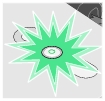
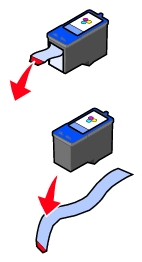
 Programs (Programe)
Programs (Programe)